Samsung HMX-Q20BP Инструкция по эксплуатации онлайн
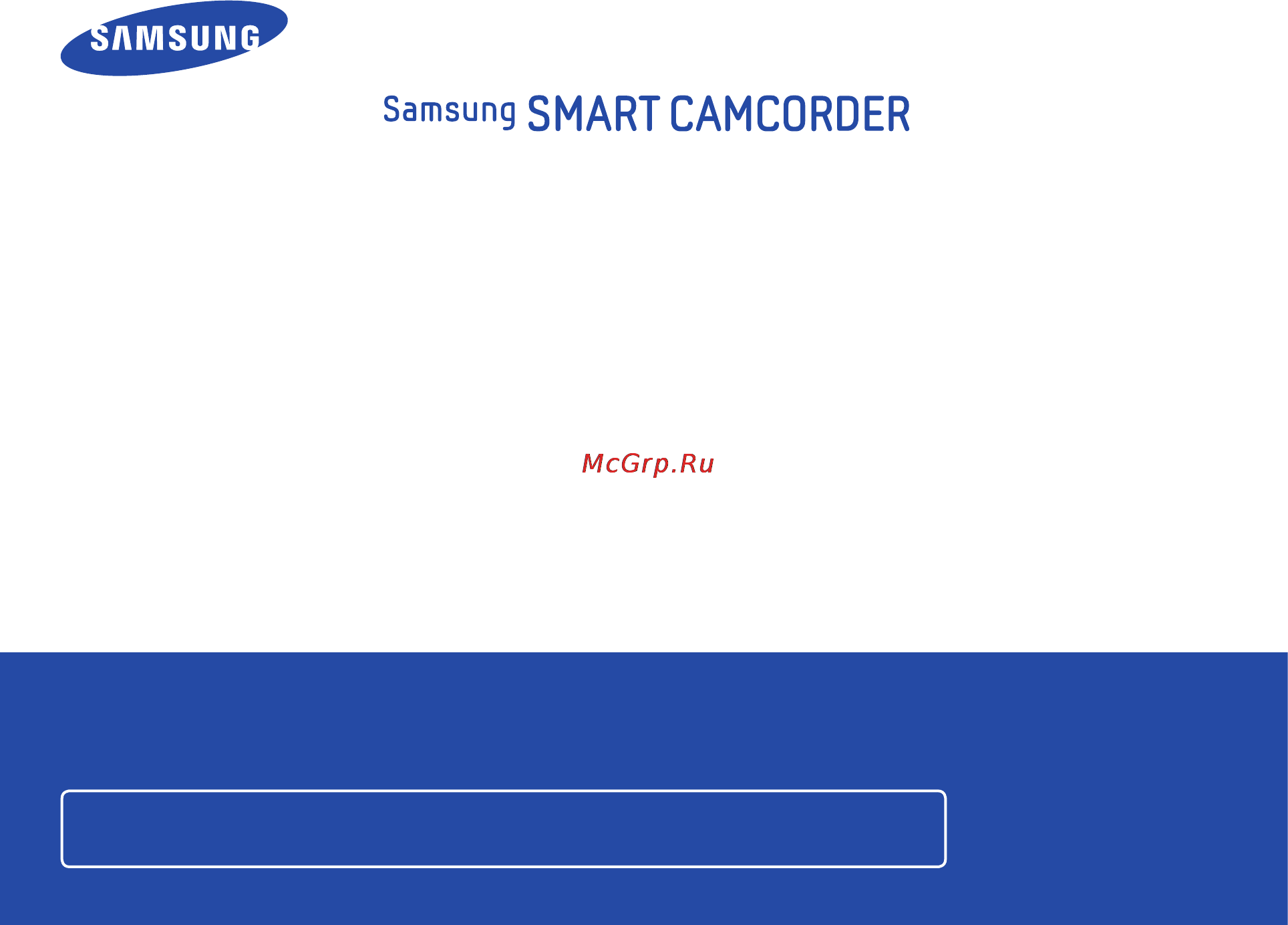
HMX-Q20BP/HMX-Q20TP/HMX-Q20RP
HMX-Q200BP/HMX-Q200TP/HMX-Q200RP
HMX-QF20BP/HMX-QF22BP
www.samsung.com/register
Для записи видео используйте карту памяти, поддерживающую высокие скорости записи.
- Рекомендуемая карта памяти: 6 МБ/с (класс 6) или выше
Р
у
ководство
п
о
ль
зо
в
а
т
е
ля
Содержание
- Руководство пользователя 1
- Значки используемые в данном руководстве 2
- Меры предосторожности 2
- Предупреждения по безопасности 2
- Прежде чем ознакомиться с руководством пользователя 2
- Важная информация по использованию 3
- Данное устройство выполняет запись видео в формате h 64 mpeg4 avc с помощью встроенного в видеокамеру программного обеспечения записанное видео можно воспроизводить и редактировать на персональном компьютере обратите внимание на то что эта видеокамера несовместима с другими цифровыми видеоформатами перед записью важного видеосюжета необходимо выполнить пробную запись воспроизведите записанный материал и убедитесь что видео и звук записаны правильно записанное содержимое может быть утеряно вследствие ошибки при обращении с камерой или с картой памяти и т д 3
- Данные записанные с помощью других цифровых аналоговых носителей и устройств на носитель этой видеокамеры защищены законом об авторском праве и не могут использоваться без согласия владельца авторских прав ни в каких целях кроме как для личного пользования даже в случае съемки такого события как шоу концерт или выставка для личного просмотра настоятельно рекомендуется заранее получить разрешение 3
- О руководстве пользователя 3
- Перед использованием видеокамеры 3
- Прежде чем ознакомиться с руководством пользователя 3
- Создайте резервную копию всех важных записанных данных для защиты важных записанных данных скопируйте их на пк кроме того рекомендуется скопировать эти данные с компьютера на другой носитель см инструкции по установке программного обеспечения и подключения usb 3
- Это руководство пользователя содержит информацию о моделях hmx q20 hmx q200 hmx qf20 hmx qf22 3
- Прежде чем ознакомиться с руководством пользователя 4
- Примечания относительно торговых марок 4
- Во избежание травм или материального ущерба соблюдайте нижеследующие меры предосторожности внимательно ознакомьтесь со всеми инструкциями 5
- Информация по вопросам безопасности 5
- Предупреждение угроза смертельного исхода или получения серьезной травмы 5
- Информация по вопросам безопасности 6
- Предупреждение угроза смертельного исхода или получения серьезной травмы 6
- Внимание потенциальная угроза получения серьезной травмы или причинения материального ущерба 7
- Информация по вопросам безопасности 7
- Внимание потенциальная угроза получения серьезной травмы или причинения материального ущерба 8
- Информация по вопросам безопасности 8
- Включение выключение видеокамеры 24 9
- Воспроизведение редактирование 5 9
- Вставка извлечение батареи и карты памяти 15 9
- Выбор языка 29 9
- Выполнение исходной настройки 28 9
- Запись видео 37 9
- Зарядка батареи 20 9
- Зумирование 43 9
- Изучение значков 30 9
- Использование начального экрана 34 9
- Использование режима длительность воспроизведения в режиме искусства 53 9
- Использование режима ручной 45 9
- Использование режимов худ фильм 51 9
- Использование ремешка для захвата 35 9
- Использование сенсорного экрана 25 9
- Комплект поставки 12 9
- Конфигурация видеокамеры 13 9
- Начало работы 11 9
- Основные функции 6 9
- Просмотр видео или фотографий в режиме воспроизведения 56 9
- Расширенные функции 4 9
- Редактирование видеозаписей и фотографий 63 9
- Содержание 9
- Фотосъемка 41 9
- Беспроводная сеть 10
- Запись видео на видеомагнитофоны или устройства записи dvd hdd 85 10
- Использование автоархивирования для отправки видео или фотографий 78 10
- Использование веб сайтов для общего доступа к видео или фотографиям 76 10
- Использование видеокамеры за границей 123 10
- Использование других устройств 1 10
- Меню настроек 96 10
- Настройки 5 10
- Обслуживание 121 10
- Передачи файлов на компьютер windows 88 10
- Печать фотографий с помощью фотопринтера pictbridge 86 10
- Подключение к беспроводной лвс и настройка сетевых параметров 72 10
- Подключение к телевизору 82 10
- Поиск и устранение неисправностей 108 10
- Приложения 07 10
- Просмотр видео или фотографий на всех телевизорах с поддержкой функции подкл к тв 77 10
- Словарь терминов 124 10
- Содержание 10
- Технические характеристики 125 10
- Только hmx qf20 hmx qf22 1 10
- Начало работы 11
- Сведения о конфигурации значках и начальном экране видеокамеры 11
- Комплект поставки 12
- Проверка наличия аксессуаров 12
- С видеокамерой поставляются указанные ниже аксессуары если какие либо элементы отсутствуют обратитесь в центр поддержки покупателей samsung 12
- Встроенный динамик 13
- Встроенный микрофон 13
- Гнездо av аудио видео 13
- Гнездо hdmi 13
- Гнездо micro usb 13
- Жк дисплей с матрицей сенсорный экран 13
- Кнопка дом 13
- Конфигурация видеокамеры 13
- Крышка разъема av hdmi micro usb 13
- Объектив 13
- Сверху спереди слева 13
- Гнездо для штатива 14
- Задняя правая нижняя панели 14
- Кнопка my clip 14
- Кнопка зум t w 14
- Кнопка начала остановки записи 14
- Конфигурация видеокамеры 14
- Крышка отсека для батареи и карты памяти 14
- Крышка разъема dc in 14
- Переключатель открытия закрытия объектива 14
- Разъем dc in 14
- Ремешок для захвата 14
- Слот для батареи 14
- Слот для карт памяти 14
- Фиксатор извлечение батареи 14
- Вставка извлечение батареи и карты памяти 15
- Установка извлечение батареи 15
- Вставка извлечение батареи и карты памяти 16
- Вставка извлечение карты памяти не входит в комплект поставки 16
- Для извлечения карты памяти 16
- Установка карты памяти 16
- Вставка извлечение батареи и карты памяти 17
- Совместимые карты памяти 17
- Видеокамера поддерживает карты памяти sd sdhc и sdxc обеспечивая пользователю возможности выбора 18
- Вставка извлечение батареи и карты памяти 18
- Система slc одноуровневая ячейка включена более высокая скорость записи система mlc многоуровневая ячейка поддерживается только малая скорость записи для обеспечения наилучших результатов рекомендуется использовать карту памяти поддерживающую более высокую скорость записи при записи видео на карту памяти с меньшей скоростью записи могут возникнуть некоторые трудности с хранением видео на карте памяти возможна даже потеря видеоданных во время записи в целях сохранения каждого бита записываемого видео видеокамера принудительно записывает видео на карту памяти и отображает такое предупреждение низкоскоростная карта уменьшите качество записи при использовании карты памяти с более низкой скоростью записи разрешение и качество записи может быть ниже установленного значения стр 97 однако чем выше разрешение и качество записи тем больше памяти используется 18
- Время для записи видео 19
- Вставка извлечение батареи и карты памяти 19
- Количество фотографий для записи 19
- Зарядите батареи с помощью сетевого адаптера или usb кабеля индикатор заряда загорается и начинается зарядка когда батарея полностью заряжена индикатор заряда становится зеленым 20
- Зарядка батареи 20
- Зарядка батареи с помощью сетевого адаптера 20
- Зарядка с помощью usb кабеля 20
- Подключите usb кабель к видеокамере и подключите второй конец кабеля к usb порту компьютера 20
- Подключите сетевой адаптер к видеокамере и вставьте вилку сетевого шнура в розетку 20
- Зарядка батареи 21
- Индикатор уровня заряда отображает оставшийся заряд батареи 21
- Можно проверить состояние заряда батареи а также уровень оставшегося заряда 21
- Отображение уровня заряда батареи 21
- Проверка состояния батареи 21
- Проверка состояния заряда батареи 21
- Цвет индикатора показывает состояние питания или заряда 21
- Доступное время работы для батареи 22
- Зарядка батареи 22
- Использование источника питания переменного тока 22
- Непрерывная запись без зумирования 22
- Зарядка батареи 23
- Сведения о батарее 23
- Включение выключение видеокамеры 24
- Откройте жк дисплей чтобы включить видеокамеру 24
- Чтобы выключить видеокамеру нажмите и удерживайте кнопку дом 24
- Для выбора элементов слегка касайтесь их пальцем 25
- Использование сенсорного экрана 25
- Нажатие 25
- Перемещение 25
- С помощью сенсорной панели можно записывать и воспроизводить файлы одним нажатием пальца придерживая рукой заднюю часть жк дисплея прикасайтесь к элементам отображающимся на нем 25
- Чтобы выбрать необходимый элемент или файл передвигайте экран вверх вниз влево или вправо проводя по нему пальцем 25
- Использование сенсорного экрана 26
- Можно переключать режим отображения экранной информации при каждом прикосновении к жк дисплею режимы полного и минимального отображения будут чередоваться 26
- Переключение режима отображения информации 26
- Использование сенсорного экрана 27
- Настройка жк экрана 27
- Выберите свой регион на карте касаясь левой или правой кнопки на жк экране затем нажмите кнопку 28
- Выполнение исходной настройки 28
- Нажмите стрелки вверх или вниз для настройки даты 28
- Откройте жк дисплей чтобы включить видеокамеру 28
- Прикоснитесь к значку времени затем настройте время 28
- Убедитесь что часы настроены правильно затем выберите кнопку 28
- Выбор языка 29
- Pежим видеозаписи 30
- Доступ к функциям зависит от выбранного режима работы а индикаторы отображаются в зависимости от значений настроек 30
- Изучение значков 30
- Левая часть жк дисплея 30
- Правая часть жк дисплея 30
- Центральная часть жк дисплея 30
- Изучение значков 31
- Левая часть жк дисплея 31
- Правая часть жк дисплея 31
- Режим фотосъемки 31
- Центральная часть жк дисплея 31
- Верхняя часть жк дисплея 32
- Изучение значков 32
- Нижняя часть жк диспле 32
- Режим воспроизведения видео вид эскизов 32
- Режим воспроизведения видео режим просмотра одного 32
- Pежим воспроизведения фото режим просмотра одного 33
- Верхняя часть жк дисплея 33
- Изучение значков 33
- Нижняя часть жк дисплея 33
- Режим воспроизведения фото вид эскизов 33
- Доступ к начальному экрану 34
- Значки домашнего экрана 34
- Использование начального экрана 34
- Вертикальный захват под углом 90 35
- Использование ремешка для захвата 35
- Ручка с переключением 180 35
- Основные функции 36
- Основные функции для видеозаписи и фотосъемки 36
- В режиме stby прикоснитесь к значку режима видеозаписи 37
- Выберите объект для записи 37
- Запись видео 37
- Нажмите кнопку начала остановки записи 37
- Чтобы остановить запись нажмите кнопку начала остановки записи еще раз 37
- Запись видео 38
- Видеозапись в режиме с книжной ориентацией 39
- Запись видео 39
- В режиме stby прикоснитесь к значку режима видеозаписи 40
- Выберите объект для записи 40
- Запись видео 40
- Нажимайте кнопку my clip при каждом интересном моменте во время записи 40
- Нажмите кнопку начала остановки записи 40
- Установка меток для особых событий во время записи функция my clip 40
- Чтобы остановить запись нажмите кнопку начала остановки записи еще раз 40
- В режиме stby прикоснитесь к значку режима фотосъемки 41
- Выберите объект для записи 41
- Расположите объект в кадре так чтобы он отображался посередине жк дисплея и нажмите кнопку начала остановки записи 41
- Фотосъемка 41
- Выберите желаемое положение объекта в кадре 42
- Для начала видео или фотосъемки нажмите кнопку начала остановки записи 42
- Нажмите кнопку дом касанием выберите авто 42
- Режим видеозаписи для начинающих smart auto 42
- Зумирование 43
- Увеличение 43
- Уменьшение 43
- Использование режима длительность воспроизведения в режиме искусства 53 44
- Использование режима ручной 45 44
- Использование режимов худ фильм 51 44
- Расширенные функции 44
- Способ видеозаписи и фотосъемке с помощью выбора режима 44
- Баланс белого 45
- Использование режима ручной 45
- Ev экспокоррекция 46
- Использование режима ручной 46
- Blc контровой свет 47
- Выберите необходимый элемент подменю 47
- Использование режима ручной 47
- Нажмите кнопку дом прикоснитесь к значку ручной blc 47
- В режиме stby прикоснитесь к значку режима видеозаписи 48
- Выберите необходимый элемент подменю 48
- Использование режима ручной 48
- Нажмите кнопку дом прикоснитесь к значку ручной фокус 48
- Фокус 48
- Super c nite 49
- В режиме stby прикоснитесь к значку режима видеозаписи 49
- Выберите необходимый элемент подменю 49
- Использование режима ручной 49
- Нажмите кнопку дом прикоснитесь к значку ручной super c nite 49
- Автоспуск 50
- В режиме stby прикоснитесь к значку режима фотосъемки 50
- Выберите необходимый элемент подменю 50
- Использование режима ручной 50
- Нажмите кнопку дом прикоснитесь к значку ручной автоспуск 50
- Нажмите кнопку дом прикоснитесь к значку ручной серия кадров 50
- Серия кадров 50
- Использование режимов худ фильм 51
- Фейдер 51
- Выберите необходимый элемент подменю 52
- Использование режимов худ фильм 52
- Нажмите кнопку дом прикоснитесь к значку худ фильм эффект 52
- Эффект 52
- В режиме stby прикоснитесь к значку режима видеозаписи 53
- Выберите необходимое меню 53
- Выберите необходимое подменю 53
- Выберите необходимый элемент подменю 53
- Использование режима длительность воспроизведения в режиме искусства 53
- Нажмите кнопку дом прикоснитесь к значку длит воспр в реж искусства 53
- Начинается запись в режиме длительность воспроизведения в режиме искусства 53
- Перейдите на вкладку 53
- После выбора режима длительная запись в режиме искусства нажмите кнопку начала остановки записи 53
- Использование режима длительность воспроизведения в режиме искусства 54
- Пример записи в режиме длительная запись в режиме искусства 54
- Распускающихся цветов птицы которая вьет гнездо плывущих по небу облаков 54
- Расширенные функции 54
- Функция длительная запись в режиме искусства записывает фреймы изображений с предварительно заданным интервалом в течение всего времени записи это осуществляется для длительной записи видео функция длительная запись в режиме искусства подходит для съемки следующих объектов 54
- Воспроизведение редактирование 55
- Просмотр видео или фотографий в режиме воспроизведения 56 55
- Редактирование видеозаписей и фотографий 63 55
- Способ воспроизведения и редактирования видео и фотографий 55
- Запуск режима воспроизведения 56
- Просмотр видео или фотографий в режиме воспроизведения 56
- Воспроизведение видео 57
- Выберите необходимый видеоклип 57
- Выберите режим воспроизведения видео стр 56 57
- Просмотр видео или фотографий в режиме воспроизведения 57
- Чтобы остановить воспроизведение и вернуться к эскизам нажмите значок эскизного указателя 57
- Нажмите кнопку чтобы увеличить или уменьшить громкость 58
- Нажмите ярлык громкости на жк дисплее 58
- Просмотр видео или фотографий в режиме воспроизведения 58
- Воспроизведение пауза остановка 59
- Воспроизведение с пропуском 59
- Замедленное воспроизведение 59
- Поиск при воспроизведени 59
- Покадровое воспроизведение 59
- Просмотр видео или фотографий в режиме воспроизведения 59
- Выберите необходимый видеоклип 60
- Выберите режим воспроизведения видео стр 56 60
- Нажмите кнопку my clip при каждом интересном моменте во время воспроизведения 60
- Просмотр видео или фотографий в режиме воспроизведения 60
- Установка меток для особых событий во время записи 60
- Чтобы остановить воспроизведение и вернуться к эскизам нажмите значок эскизного указателя 60
- Выберите режим воспроизведения фотографий стр 56 61
- Касанием выберите необходимый эскиз фотографии 61
- Просмотр видео или фотографий в режиме воспроизведения 61
- Просмотр фотографий 61
- Чтобы вернуться к эскизам нажмите значок эскизного указателя 61
- Зумирование во время просмотра фотографий 62
- Просмотр видео или фотографий в режиме воспроизведения 62
- Просмотр слайд шоу 62
- Отправить только hmx qf20 hmx qf22 63
- Редактирование видеозаписей и фотографий 63
- Обмен фотографиями 64
- Редактирование видеозаписей и фотографий 64
- В отображаемом меню эскизного указателя выберите значок функции удаления 65
- Выберите режим воспроизведения видео или фотографий стр 56 65
- Выберите эскизы 65
- Коснитесь кнопки да 65
- Прикоснитесь к значку 65
- Редактирование видеозаписей и фотографий 65
- Удалить 65
- Выберите необходимый элемент подменю 66
- Выберите режим воспроизведения видео стр 56 66
- Выберите эскиз отмеченный с помощью my clip 66
- Коснитесь кнопки да 66
- Редактирование видеозаписей и фотографий 66
- Создание my clip 66
- Удалить my clip 66
- Smart bgm 67
- Выберите необходимый элемент подменю 67
- Выберите режим воспроизведения видео или фотографий стр 56 67
- Выберите режим воспроизведения видео стр 56 67
- Выберите эскиз видео 67
- Защита 67
- Прикоснитесь к значку menu smart bgm 67
- Прикоснитесь к значку menu защита 67
- Редактирование видеозаписей и фотографий 67
- Выберите режим воспроизведения видео стр 56 68
- Выберите точку разделения с помощью кнопок управления воспроизведением 68
- Выберите эскиз видео 68
- Коснитесь кнопки да 68
- Нажмите сначала вкладку паузы в точке разделения затем вкладку вырезки 68
- Прикоснитесь к значку menu разделить 68
- Разделить 68
- Редактирование видеозаписей и фотографий 68
- В отображаемом меню эскизного указателя выберите значок функции комбинирования 69
- Выберите режим воспроизведения видео стр 56 69
- Коснитесь кнопки да 69
- Нажмите 69
- Нажмите эскизы видео которые нужно объединить 69
- Объединить 69
- Редактирование видеозаписей и фотографий 69
- Инф о файле 70
- Редактирование видеозаписей и фотографий 70
- Беспроводная сеть 71
- Беспроводная сеть только hmx qf20 hmx qf22 71
- Использование автоархивирования для отправки видео или фотографий 78 71
- Использование веб сайтов для общего доступа к видео или фотографиям 76 71
- Подключение к беспроводной лвс и настройка сетевых параметров 72 71
- Принципы подключения беспроводной лвс и использование функций 71
- Просмотр видео или фотографий на всех телевизорах с поддержкой функции подкл к тв 77 71
- Только hmx qf20 hmx qf22 71
- Подключение к беспроводной лвс 72
- Подключение к беспроводной лвс и настройка сетевых параметров 72
- Выберите значок настройка точки доступа 73
- Выберите значок рядом с точкой доступа 73
- Выберите каждое подменю и введите необходимую информацию 73
- Нажмите 73
- Нажмите кнопку дом выберите отправка в соцсети 73
- Настройка сетевых параметров 73
- Подключение к беспроводной лвс и настройка сетевых параметров 73
- Выберите значок настройка точки доступа 74
- Выберите значок рядом с точкой доступа 74
- Выберите каждый элемент подменю и введите необходимое значение используя виртуальную клавиатуру стр 75 74
- Выберите настройка ip ручной 74
- Нажмите 74
- Настройка ip адреса вручную 74
- Подключение к беспроводной лвс и настройка сетевых параметров 74
- Ввод текста 75
- Для ввода информации и параметров можно использовать виртуальную клавиатуру выберите необходимые символы или цифры 75
- Подключение к беспроводной лвс и настройка сетевых параметров 75
- Советы относительно сетевого подключения 75
- Доступ к веб сайту 76
- Загрузка видео и фотографий 76
- Использование веб сайтов для общего доступа к видео или фотографиям 76
- Чтобы выбрать идентификатор в списке выберите id 76
- Нажмите кнопку дом выберите подкл к тв нажмите 77
- Подключите телевизор к беспроводной лвс через устройство точки доступа 77
- Просмотр видео или фотографий на всех телевизорах с поддержкой функции подкл к тв 77
- Использование автоархивирования для отправки видео или фотографий 78
- Отправка видео или фотографий на компьютер 78
- Установка программы для автоархивирования на компьютере 78
- Использование автоархивирования для отправки видео или фотографий 79
- Настройка компьютера для включения 79
- Функция wakeup on lan wol 79
- Выберите вкладку advanced дополнительно и настройте меню wol 80
- Выберите драйверы относящиеся к сетевому адаптеру 80
- Использование автоархивирования для отправки видео или фотографий 80
- Использование других устройств 81
- Способ подключения видеокамеры к телевизору видеомагнитофону или устройству записи dvd hdd фотопринтеру или компьютеру 81
- Hdmi мультимедийный интерфейс высокой четкости это интерфейс с помощью которого по одному кабелю передается одновременно несжатые сигналы видео и звука 82
- Видеокамера 82
- Использование других устройств 82
- Микро кабель hdmi 82
- Можно использовать один пульт дистанционного управления для всех устройств с поддержкой функции anynet можно использовать функцию anynet если видеокамера с помощью кабеля hdmi подключена к телевизору поддерживающему anynet дополнительные сведения см в руководстве пользователя для телевизора с поддержкой anynet 82
- Направление передачи сигнала 82
- Подключение к телевизору 82
- Подключение к телевизору высокой четкости 82
- Телевизор высокой четкости 82
- Output 83
- Подключение к обычному телевизору 83
- Подключение к телевизору 83
- Изображение зависит от форматного соотношения экрана телевизора 84
- Изображения записанные с форматным соотношением 16 9 84
- Подключение к телевизору 84
- Просмотр на экране телевизора 84
- Форматное соотношение для записи изображение на тв форматом 16 9 изображение на тв 4 3 84
- Вставьте носитель в устройство записи 85
- Запись видео на видеомагнитофоны или устройства записи dvd hdd 85
- Начните воспроизведение на видеокамере и выполните запись этих данных на устройство записи 85
- По завершении копирования остановите устройство записи а потом видеокамеру 85
- Подключите видеокамеру к устройству записи видеомагнитофону или dvd hdd с помощью аудио видеокабеля 85
- Включите принтер 86
- Выберите фотографии для печати а затем нажмите ярлык печати 86
- Для параметра usb соединение задайте значение pictbridge стр 103 86
- Нажмите да 86
- Печать фотографий с помощью фотопринтера pictbridge 86
- Подключите видеокамеру к принтеру с помощью кабеля usb 86
- Настройка впечатывания даты времени 87
- Печать фотографий с помощью фотопринтера pictbridge 87
- Intelli studio это встроенная программа позволяющая воспроизводить и редактировать файлы она позволяет загружать файлы на такие веб сайты как youtube или flickr 88
- Для использования встроенного программного обеспечения для редактирования intelli studio компьютер должен соответствовать приведенным ниже требованиям 88
- Передачи файлов на компьютер windows 88
- Системные требования 88
- Передача файлов с помощью intelli studio 89
- Передачи файлов на компьютер windows 89
- 3 4 5 7 6 2 90
- Для получения дополнительной информации выберите справка справка на экране intelli studio 90
- Передачи файлов на компьютер windows 90
- Шаг 2 о главном окне intelli studio 90
- Передачи файлов на компьютер windows 91
- Шаг 4 редактирование видео или фотографий 91
- Передачи файлов на компьютер windows 92
- Шаг 5 публикация видео фотографий в интернете 92
- Передача файлов с помощью подключения видеокамеры как съемного диска 93
- Передачи файлов на компьютер windows 93
- Просмотр содержимого носителя 93
- Видеофайл h 64 1 94
- Видеофайлы 94
- Передачи файлов на компьютер windows 94
- Формат файла 94
- Фотофайл 2 94
- Фотофайлы 94
- Для настройки видеокамеры см следующие пункты 95
- Меню настроек 96 95
- Настройки 95
- Доступ в меню настроек 96
- Меню настроек 96
- Меню настроек 97
- Съемка 97
- Воспр 98
- Меню настроек 98
- Съемка 98
- Воспр 99
- Использование композиций в качестве фоновой музыки smart bgm ii 99
- Меню настроек 99
- Установка композиций в качестве фоновой музыки 99
- Воспр 100
- Использование композиций в качестве фоновой музыки smart bgm ii 100
- Меню настроек 100
- Можно удалить композиции функции manage bgm на экране smart bgm или из папки bgm на карте памяти 100
- Удаление композиций с карты памяти 100
- Воспр 101
- Дисплей 101
- Меню настроек 101
- Дисплей 102
- Меню настроек 102
- Меню настроек 103
- Подключение 103
- Меню настроек 104
- Общие 104
- Меню настроек 105
- Общие 105
- Language выберите язык который используется видеокамерой для отображения меню и сообщений стр 29 106
- Восстановите для настроек меню значения по умолчанию заводские настройки нажмите да если необходимо вернуться к настройкам по умолчанию 106
- Демо 106
- Значение по умолчанию 106
- Используйте для окончательного удаления исправленных ошибок всех файлов на носителе 106
- Меню настроек 106
- Общие 106
- Отобразите основные функции демонстрации для видеокамеры выкл oтключение функции вкл включение функции демонстрация 106
- По умолчанию 106
- Элемент описание 106
- Информация о сообщениях об ошибках обслуживании и спецификациях 107
- Приложения 107
- Батарея 108
- Носитель данных 108
- Поиск и устранение неисправностей 108
- Предупреждающие индикаторы и сообщения 108
- Запись 109
- Носитель данных 109
- Поиск и устранение неисправностей 109
- Запись 110
- Поиск и устранение неисправностей 110
- Воспроизведение 111
- Поиск и устранение неисправностей 111
- Редактирование видео 111
- Поиск и устранение неисправностей 112
- Беспроводная сеть только hmx qf20 hmx qf22 113
- Поиск и устранение неисправностей 113
- Дисплей 114
- Неисправности и решения 114
- Питание 114
- Поиск и устранение неисправностей 114
- Дисплей 115
- Запись 115
- Поиск и устранение неисправностей 115
- Запись 116
- Поиск и устранение неисправностей 116
- Настройка изображения во время записи 117
- Носители 117
- Поиск и устранение неисправностей 117
- Воспроизведение на видеокамере 118
- Воспроизведение на других устройствах телевизор и т д 118
- Настройка изображения во время записи 118
- Поиск и устранение неисправностей 118
- Подключение к компьютеру 119
- Подключение перезапись на других устройствах на устройстве записи компьютере принтере и т д 119
- Поиск и устранение неисправностей 119
- Общие операции 120
- Подключение к компьютеру 120
- Поиск и устранение неисправностей 120
- Меры предосторожности при хранении 121
- Обслуживание 121
- Очистка видеокамеры 121
- В случае конденсации влаги прежде чем использовать камеру положите ее на некоторое время в другое место 122
- Жк дисплей 122
- Обслуживание 122
- Чтобы продлить срок службы не протирайте экран грубой тканью при использовании жк экрана помните о том что следующее не является неисправностью во время использования видеокамеры поверхность вокруг жк экрана может нагреваться если питание остается включенным в течение длительного периода времени поверхность вокруг жк экрана сильно нагревается при использовании видеокамеры в условиях с низкими температурами на жк дисплее возможно появление остаточного изображения жк дисплей изготовлен по передовой высокоточной технологии и имеет более 0 01 эффективных пикселей несмотря на черные или яркие точки красные синие белые в центре редко может появиться одна точка а вокруг центра две точки которые обычно могут возникнуть во время производственного процесса не влияют на записанные изображения 122
- Использование видеокамеры за границей 123
- Источники питания 123
- Системы цвета телевизора 123
- Страны регионы в которых используется стандарт pal 123
- Af автофокус 124
- Ev экспозиция 124
- Mpeg 4 avc h 64 124
- Баланс белого цветовой баланс 124
- Диафрагма 124
- Значение диафрагмы число f 124
- Качество 124
- Комплементарная структура металл оксид полупроводник cmos 124
- Композиция 124
- Оптический зум 124
- Разрешение 124
- Скорость затвора 124
- Словарь терминов 124
- Сотрясение видеокамеры размытие 124
- Телемакро 124
- Фокусное расстояние 124
- Цифровой зум 124
- Число эффективных пикселов 124
- Экспозиция 124
- Технические характеристики 125
- Технические характеристики и конструкция могут изменяться без уведомления 125
- Если у вас есть предложения или вопросы по продуктам samsung связывайтесь с информационным центром samsung 126
- Связывайтесь с samsung по всему миру 126
- Связывайтесь с samsung по всему миру 127
- Совместимость с rohs 129
- Это устройство соответствует ограничению по использованию определенных опасных веществ в электрическом и электронном оборудовании в устройстве не используются 6 опасных веществ кадмий cd свинец pb ртуть hg шестивалентный хром cr 6 полибромированные бифенилы pbb полибромированные полибромированные дифениловые эфиры pbde 129
Похожие устройства
- Acer Aspire E1-570G-53334G50Mnrr Инструкция по эксплуатации
- Maxwell MW-1106 G Инструкция по эксплуатации
- Samsung HMX-QF22BP Инструкция по эксплуатации
- Asus G750JH-CV153H Инструкция по эксплуатации
- Maxwell MW-1105 ST Инструкция по эксплуатации
- Samsung HMX-H400BP Инструкция по эксплуатации
- Packard Bell EASYNOTE TE69CX-21174G50Mnsk Инструкция по эксплуатации
- Maxwell MW-1104 W Инструкция по эксплуатации
- Samsung HMX-H405BP Инструкция по эксплуатации
- Maxwell MW-1103 Y Инструкция по эксплуатации
- Acer Aspire V5-561G-54208G1TMaik Инструкция по эксплуатации
- Samsung NX100 20-50ММ Инструкция по эксплуатации
- Maxwell MW-1102 R Инструкция по эксплуатации
- Lenovo H530 MT /57324159/ Инструкция по эксплуатации
- Samsung ST200 Инструкция по эксплуатации
- Maxwell MW-1101 W Инструкция по эксплуатации
- Acer Aspire Z3-605 /DQ.SQQER.001/ Инструкция по эксплуатации
- Samsung ST78 Инструкция по эксплуатации
- Maxwell MW-3852 W Инструкция по эксплуатации
- Benq GL955A Инструкция по эксплуатации
